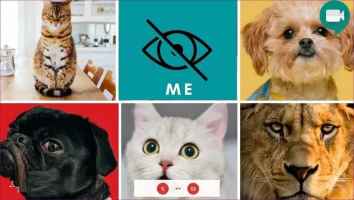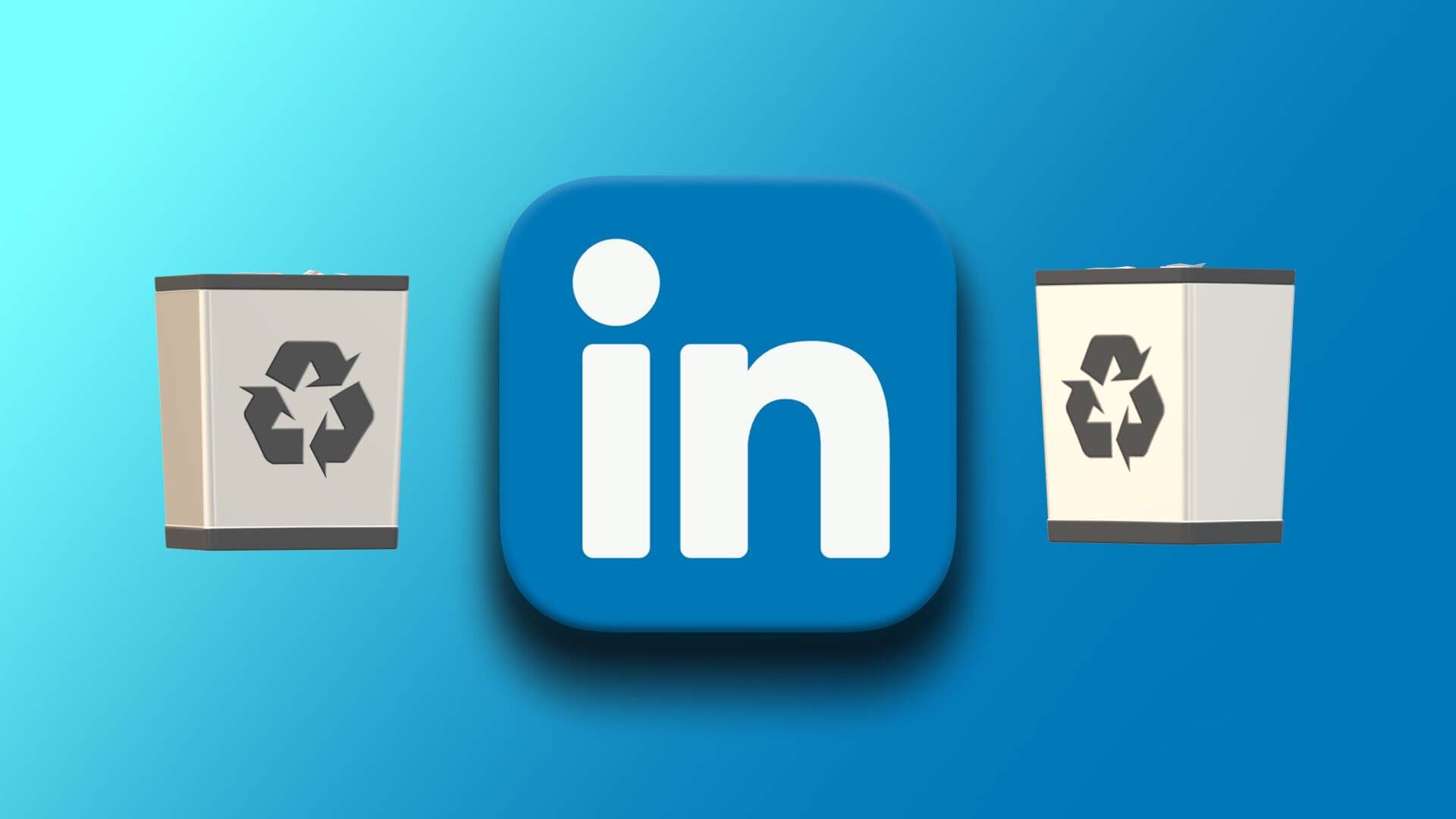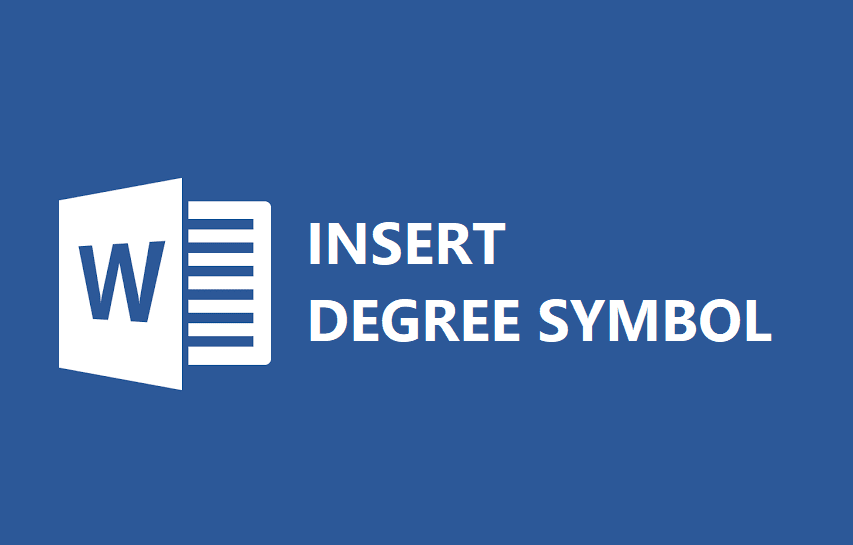Enten det er et enkelt gruppeprosjekt eller en historietidslinje, er tidslinjer en effektiv måte å vise en kronologi av hendelser på. Sammenlignet med ren tekst Den grafiske tidslinjen gjør ting lettere å forstå. Google Slides lar deg lage tidslinjer og prosessen er veldig enkel og tar ikke mye tid. Det er tre tilnærminger du kan ta. Du kan bruke den originale måten å lage en tidslinje i Google Slides. Eller du kan dra nytte av tilleggene hvis du vil presse ting opp noen hakk. Så, uten ytterligere forsinkelse, la oss se hvordan du lager en tidslinje i Google Slides.
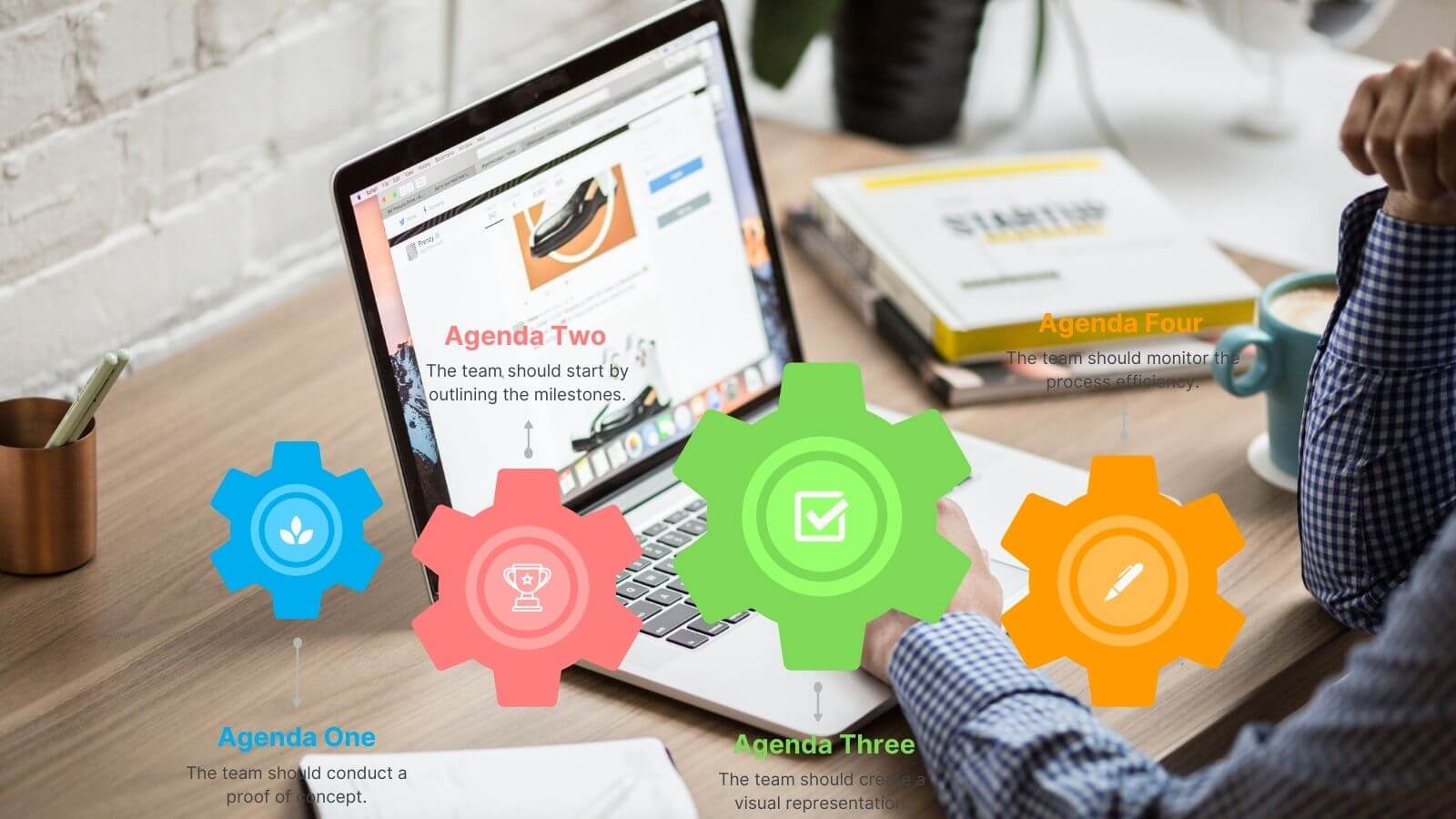
1. Lag tidslinjer i lysbilder ved hjelp av maler
Google Slides samler en stor samling maler som hjelper deg enkelt å velge en mal for å komme i gang. For øyeblikket er det 4-5 typer tidslinjer du kan velge. Men disse modellene er grunnleggende og ikke så skarpe som du ønsker. Men hvis det er det du trenger, er du klar. Du kan også tilpasse den til en viss grad.
Trinn 1: åpen nytt lysbilde og klikk Sett inn. Lokaliser Skisse fra listen.
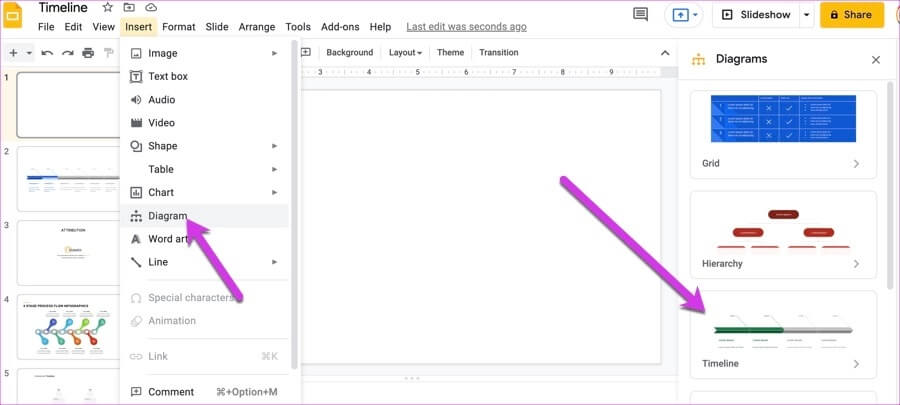
Dette vil åpne alle tilgjengelige maltyper.
Trinn 2: Lokaliser fargen fra rullegardinmenyen øverst. Velg samtidig antall datoer Også.
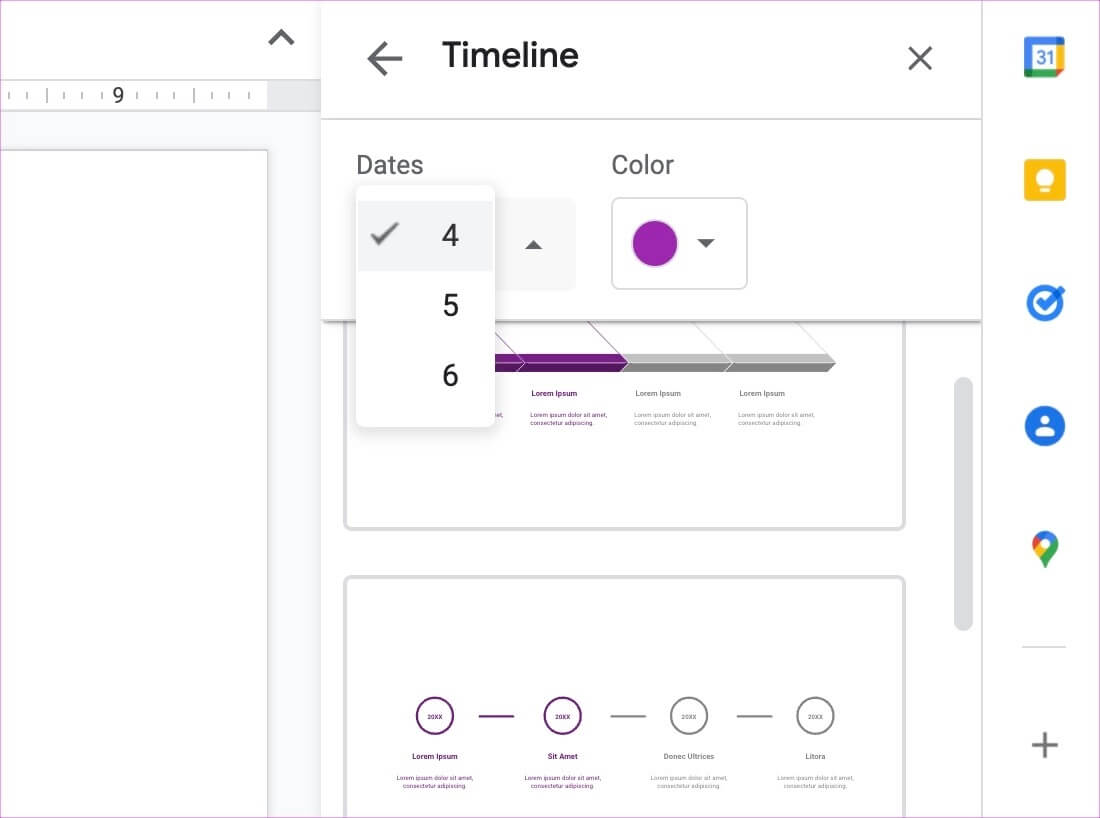
Som standard gir Presentations deg et standardalternativ på 4. Men du kan gå ned til 6.
Steg 3: Når du er ferdig, klikker du rutetabell som passer best for ditt prosjekt.
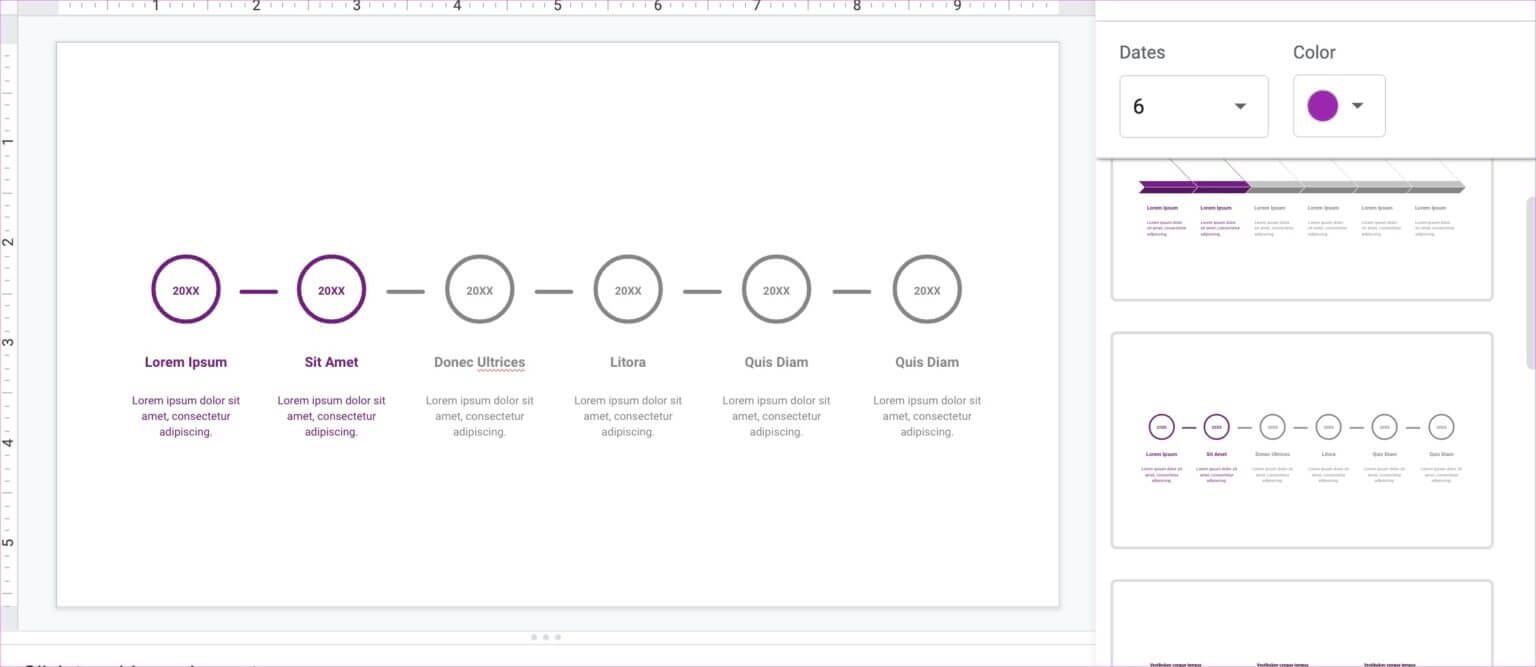
Som nevnt tidligere lar Slides deg til en viss grad tilpasse tidslinjediagrammene dine. Du kan for eksempel dra på kantene for å forlenge tidslinjene. Dessuten kan du misfarging også. Du trenger bare å velge en bestemt del og klikke Alternativ for fyllfarge.
Nå er alt du trenger å gjøre å legge til den relevante teksten, og det er omtrent det.
2. LAG TIDSLINJER I GOOGLE SLIDE MED PLUGGER
Som nevnt tidligere, er den originale tidslinjegrafikken rett og slett ikke skarp. Hvis du vil at presentasjonsgrafikken skal matche kvaliteten på arbeidet ditt, kan det være lurt å ta en titt på noen av tilleggene som lar deg jobbe med tidslinjer.
Tillegg som Lucidchart (sjekk ut de beste LucidChart-alternativene) og SlideKit-maler lar deg leke med forskjellige typer diagrammer for tidslinjer. Som nevnt tidligere, gir disse layoutene et skarpt utseende og vil utvilsomt tilføre verdi til lysbildene dine.
SlideKit-maler lar deg leke med klare til bruk diagrammer, mens LucidChart lar deg lage egendefinerte diagrammer.
Sjekk ut vår detaljerte veiledning på Hvordan installere og bruke plugins.
1. Bruk SlideKit-maler
Trinn 1: Klikk ekstra jobber øverst og velg SlideKit-mal fra listen. Velg deretter Sett inn skiver.
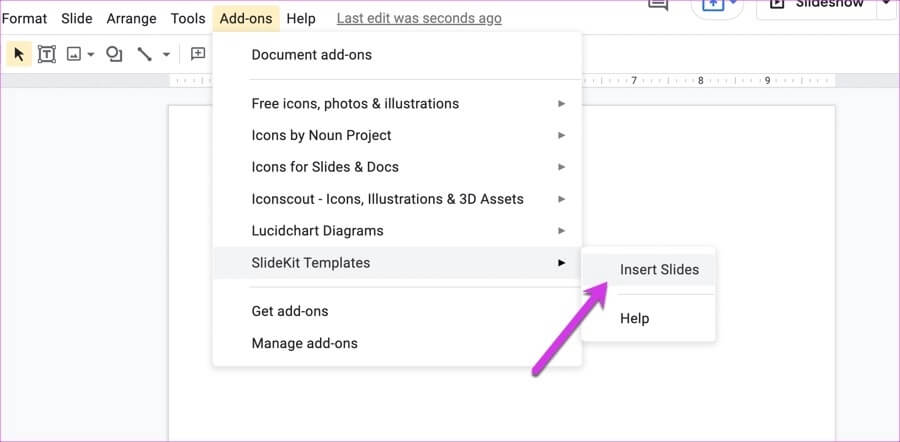
Dette vil vise alle de populære diagrammene som SlideKit har.
Trinn 2: Søk med begrepet "tiden" For å skille alle lysbilder relatert til tidslinjen. Når du har begrenset valget, klikker du Alternativ for å sette inn lysbilder.
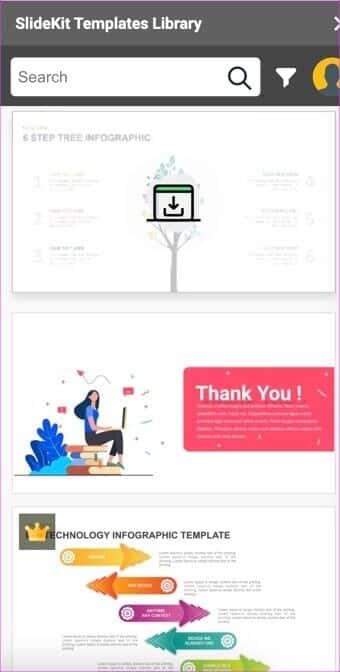
Fra nå av kan du Rediger tekst og fargegrafikk etter ditt valg.
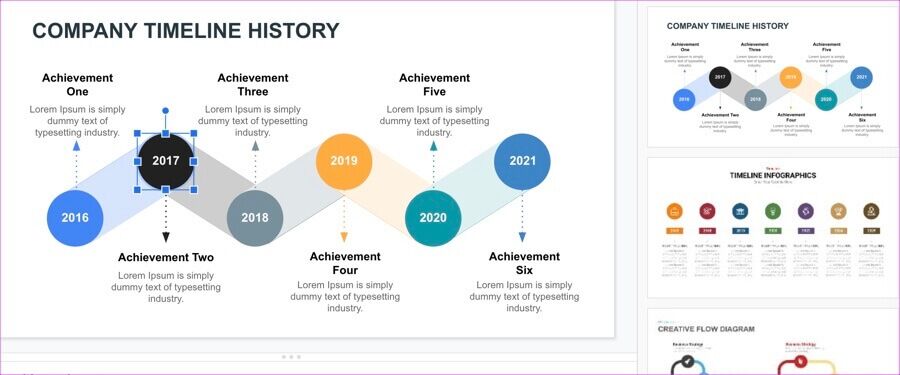
SlideKit Template er et gratis tillegg og inneholder en blanding av gratis og betalt grafikk. Det eneste problemet er at du må inkludere attribusjon til lysbildeprodusenter i lysbildene dine.
2. Bruke LucidChart
LucidChart er et av de populære diagramverktøyene. Den pakker en mengde verktøy og maler, noe som gjør det enkelt å lage diagrammer. En av hovedforskjellene mellom SlideKit-malen og LucidCharts Google Slides-integrasjon er at sistnevnte lar deg importere tilpassede diagrammer.
Du kan opprette en tidslinje på Lucidchart og deretter importere den til lysbildene dine. Kult, ikke sant? Selvfølgelig må du logge på med samme konto på begge.
Trinn 1: åpen klarskart , og trykk på Ny>LucidChart , og velg "Opprett fra skjema".
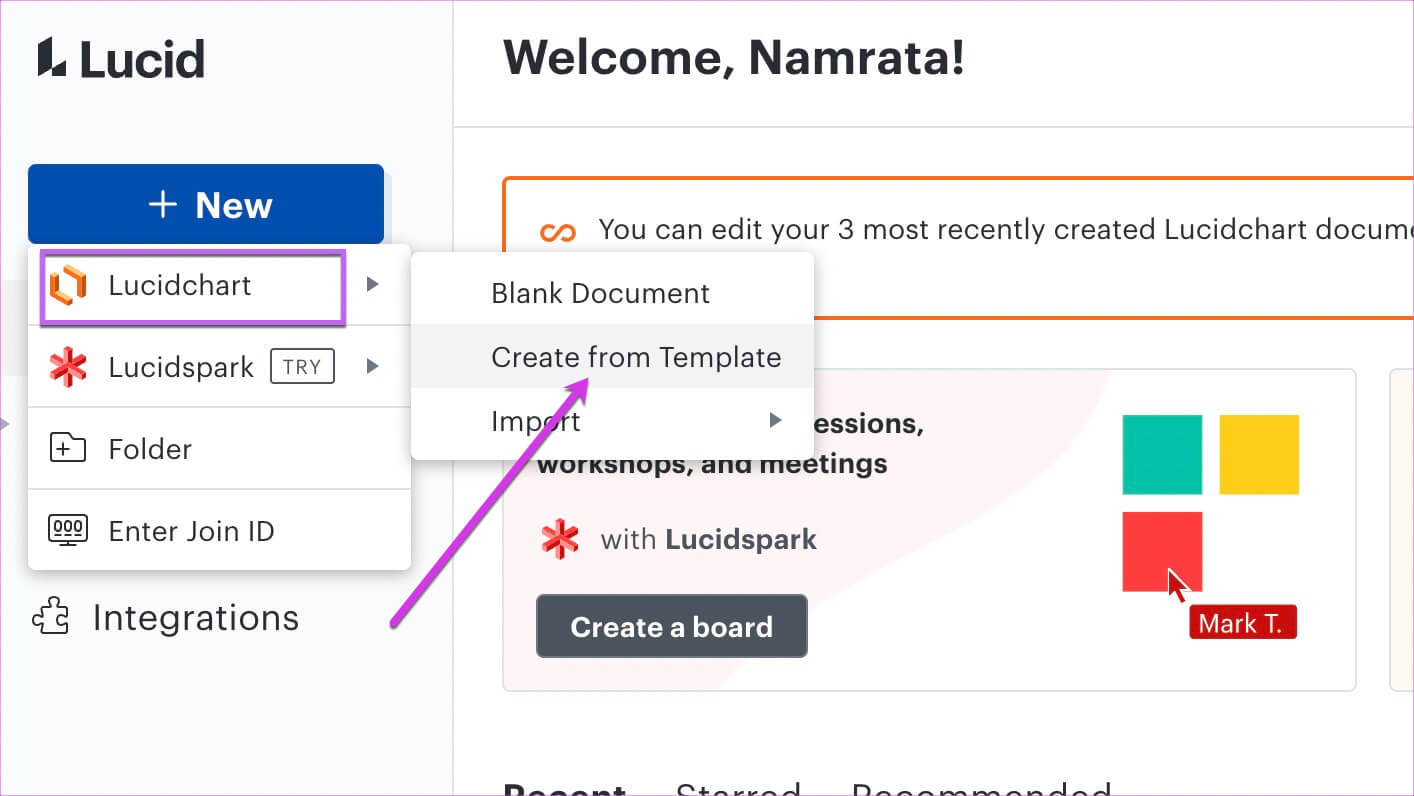
Trinn 2: Finn deretter tidline søkefelt. Når du har valgt den du liker, klikker du Bruk skjemaet.
Rediger nå malen i henhold til dine krav. Siden det er et planleggingsverktøy, vil du leke med mange elementer.
Når du er ferdig, lagre diagrammet.
Steg 3: Gå til Presentasjoner fra Google og klikk på Tillegg. Lokaliser LucidChart > Sett inn et diagram.
Etter noen sekunder vil alle diagrammene dine være tilgjengelige i panelet til høyre. Velg en og trykk Sett inn-knapp.
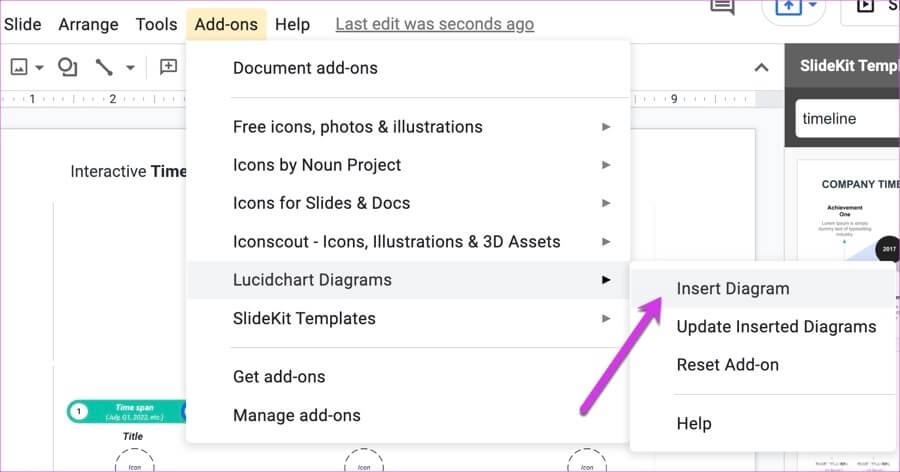
Tidslinjediagrammet ditt blir umiddelbart lagt til Google Slides. Ja, du kan takke meg senere.
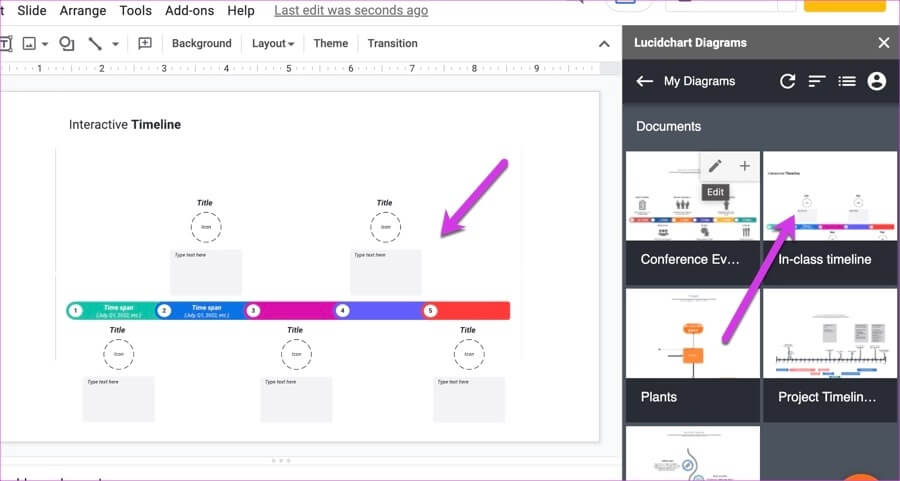
3. Lag tidslinjer i Google Slides ved å bruke de opprinnelige alternativene
Til slutt kan du bruke de opprinnelige tegneelementene i Google Slides for å lage en tidslinje. Ja, tuller ikke. Selvfølgelig vil du ikke få interaktive elementer som de som er nevnt ovenfor. Men som de sier, kreativitet er nøkkelen.
Dessuten kommer Google Slides med mange elementer, og alt du trenger å gjøre er å ordne dem i henhold til dine krav. For eksempelet vårt har vi laget denne enkle tidslinjen fra elementer tilgjengelig på Google Slide.
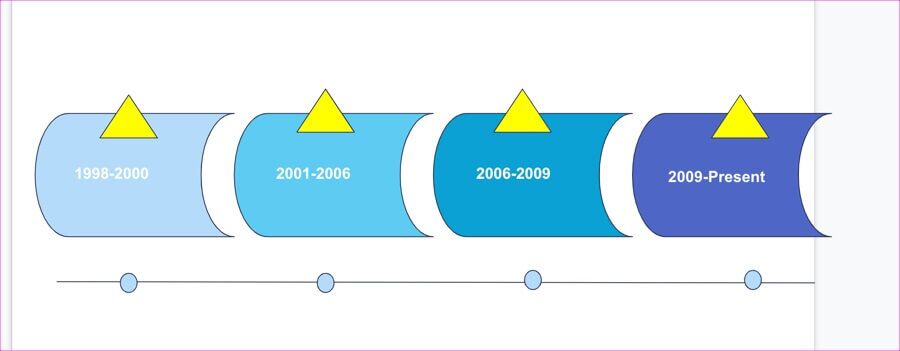
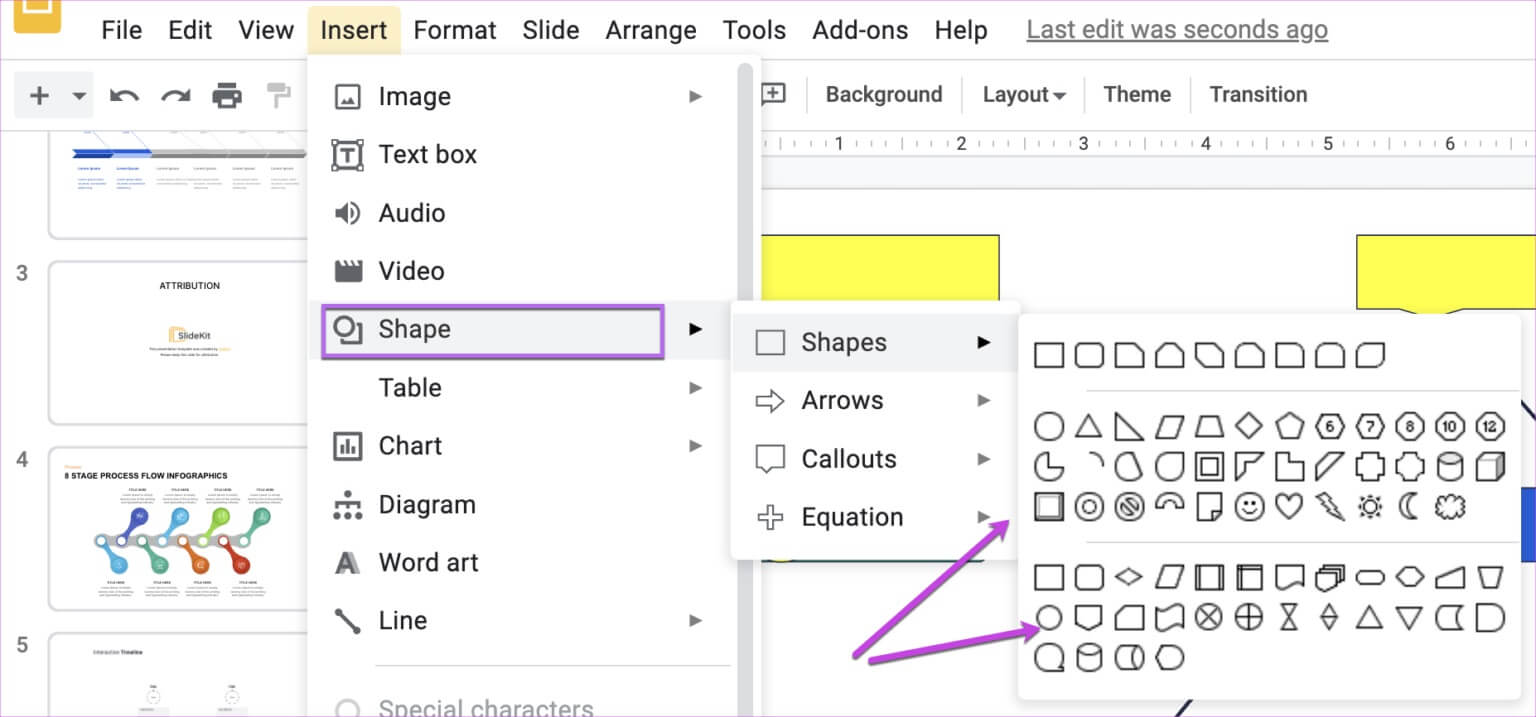
Når du er ferdig, er det bare å koordinere fargene.
Still inn tiden
Dette pleide å være hvordan du kan tegne en tidslinje på Google Slides. Takket være alle integrasjonene er det en barnelek å lage en tidslinje i Google Slides. Så hvilken metode vil du bruke?